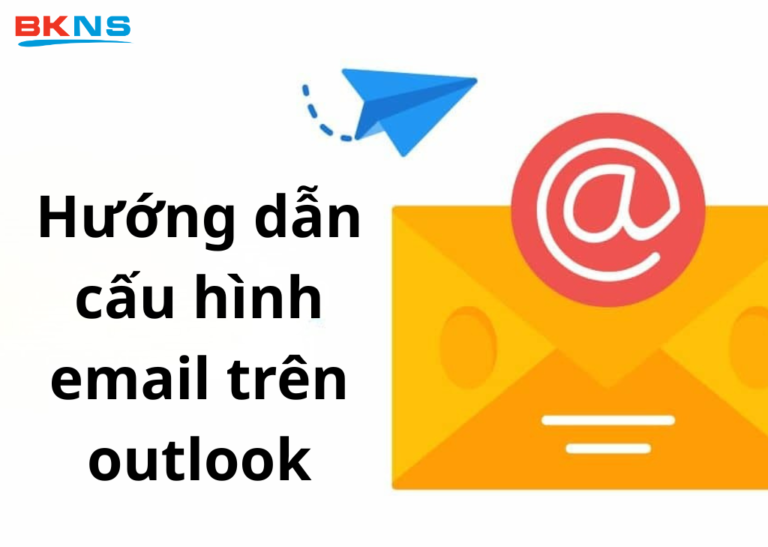Hướng dẫn cài đặt PHP 7.4 và PHP 8.0 trên hệ điều hành Ubuntu 18.04 và 20.0
Thịnh Văn Hạnh
04/10/2022
2921 Lượt xem
Chia sẻ bài viết
Giới thiệu
PHP là viết tắt của Hypertext Preprocessor và nó là một ngôn ngữ lập trình phía máy chủ dựa trên tập lệnh.
PHP thường được sử dụng để tự động hóa các tác vụ của máy chủ. Nó xử lý các tác vụ như nội dung động, yêu cầu cơ sở dữ liệu, xử lý và hiển thị dữ liệu.
1. Cài đặt PHP với Apache trên Ubuntu
Bước 1: Cập nhật các gói trên Ubuntu:
sudo apt update && sudo apt upgradeBước 2: Cài đặt software-properties-common:
sudo apt install software-properties-commonBước 3: Bước tiếp theo thêm ondrej / php PPA cung cấp tất cả các bản phát hành PHP mới nhất cho Ubuntu 18.04:
sudo add-apt-repository ppa:ondrej/phpBước 4: Cập nhật repository bao gồm các gói mới:
sudo apt updateBước 5: Bây giờ bạn có thể cài đặt PHP cho cả 2 phiên bản 7.4 và 8.0:
Để cài đặt PHP 7.4
sudo apt -y install php7.4 Để cài đặt PHP 8.0
sudo apt -y install php8.0Bước 6: Kiểm tra version PHP:
php -v2. Cài đặt PHP với Nginx trên Ubuntu:
Bước 1: Cập nhật các bản Ubuntu mới nhất:
sudo apt update && sudo apt upgradeBước 2: Để cài đặt PHP cho Nginx, hãy sử dụng một trong các lệnh sau:
Bây giờ bạn có thể cài đặt PHP cho cả 2 phiên bản 7.4 và 8.0:
Để cài đặt PHP 7.4
sudo apt -y install php7.4 Để cài đặt PHP 8.0
sudo apt -y install php8.0Bước 3: Bạn cần kích hoạt hỗ trợ PHP, cần truy cập theo đường dẫn sau:
sudo nano /etc/nginx/sites-available/defaultthêm câu lệnh phía dưới vào file theo đường dẫn ở phía trên
# . . . existing configurationlocation ~ \.php$ {include snippets/fastcgi-php.conf;fastcgi_pass unix:/run/php/php8.0-fpm.sock;}}Sau đó, thực hiện lưu file cấu hình
Bước 4: Restart dịch vụ nginx:
sudo systemctl restart nginxBước 5: Kiểm tra version php:
sudo systemctl reload php[version_number]-fpm3. Cài đặt mô-đun PHP trên Ubuntu:
Để cài đặt các mô-đun PHP bổ sung, hãy sử dụng cú pháp sau:
sudo apt install php [version_numeber] - [package_name]Ví dụ:
sudo apt install php7.4-{mysql,zip,json,common,bcmath}Kiểm tra các module đã cài đặt:
php -mKết luận
Sau khi đọc bài viết này, chắc hẳn bạn đã cài đặt thành công PHP 7.4 hoặc 8.0 với Apache hoặc Nginx trên hệ thống Ubuntu 18.04 và 20.04 của mình.
Một điều quan trọng cần nhớ là PHP hoạt động song song với một máy chủ hiện có, vì vậy bạn cần phải cài đặt riêng nó vào phần mềm máy chủ của mình. Ngoài ra, bạn luôn có thể cài đặt phiên bản ổn định từ kho phần mềm Ubuntu mặc định.